Linuxシステムをレスキューモードまたはシングルユーザーモードで起動することは、Linux管理者にとって重要なトラブルシューティングの1つです。レスキューモードは、シングルユーザーモードとも呼ばれます。通常、Linuxシステムは、忘れたrootパスワードを回復し、破損したファイルシステムを修復および修正するために、レスキューモードで起動されます。
レスキューモードとは別に、Linuxシステムは緊急モードで起動できます。両者の主な違いは、レスキューモードは読み取り専用のルートファイルシステムを備えた最小限の環境をロードするのに対し、緊急モードはルートファイルシステムをマウントしないことです。
このガイドでは、Debian 11(Bullseye)をRescue(またはシングルユーザーモード)および緊急モードで起動する方法を学習します。
Debian11をレスキューモードで起動する
Debian 11システムを再起動し、ブートローダー(Grub)画面に移動して、「Debian GNU/Linux」を選択します。
注: システムがデフォルトのBIOS設定を使用して起動している場合は、Shiftキーを押しながらブートローダー画面に移動します。 UEFIブートの場合は、ESCキーを数回押してブートローダー画面に移動します。
Grub(ブートローダー)画面は次のようになります
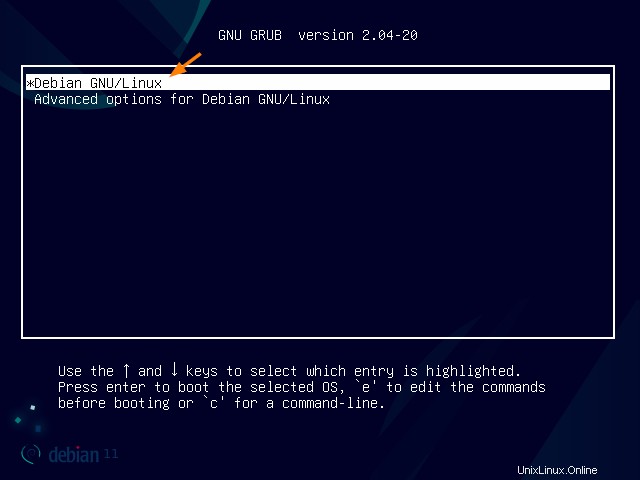
「e」を押してから、「linux」という単語で始まる行の終わりに移動し、「init =/ bin/bash」を追加します。
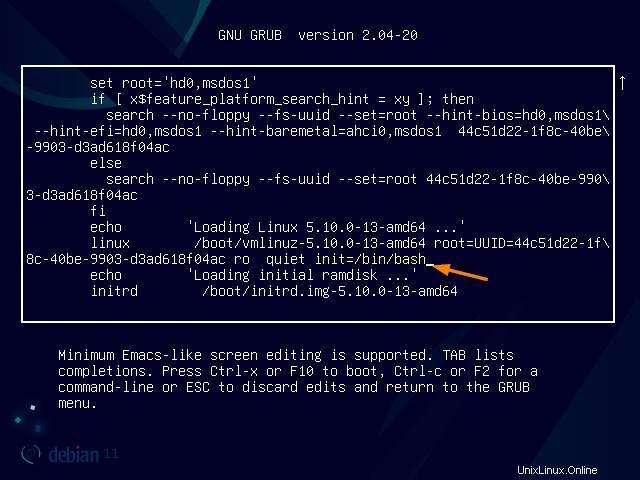
Ctrl-xまたはF10を押して起動すると、次の画面が表示されます
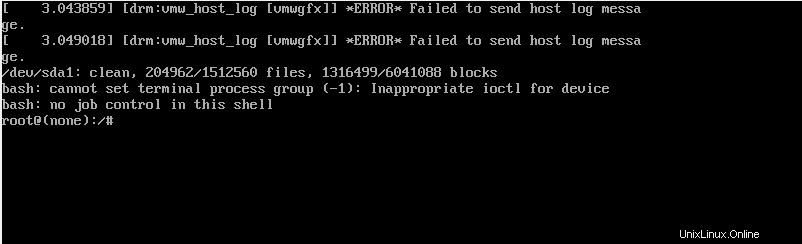
ルートファイルシステムを読み取り/書き込みモードでマウントし、実行します
# mount -o remount,rw /
ファイルシステムがrwモードでマウントされると、rootパスワードをリセットするようにadminを実行できます。
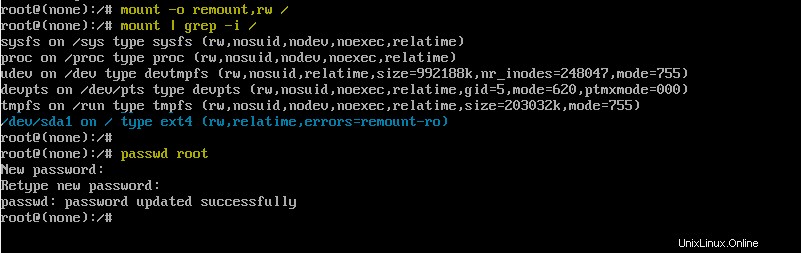
すべてのトラブルシューティングが完了したら、Ctrl + Alt + Del
を押してシステムを再起動します。Debian11を緊急モードで起動する
Debian 11システムを再起動し、grub(ブートローダー)画面に移動します
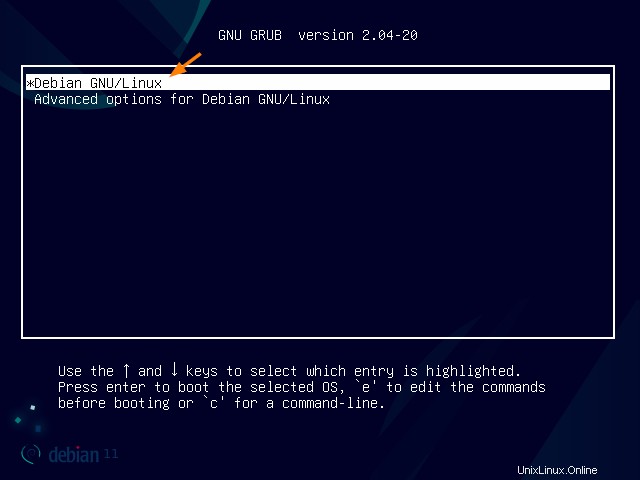
「e」を押して、単語linuxで始まる行末に移動し、「systemd.unit=emergency.target」を追加します。
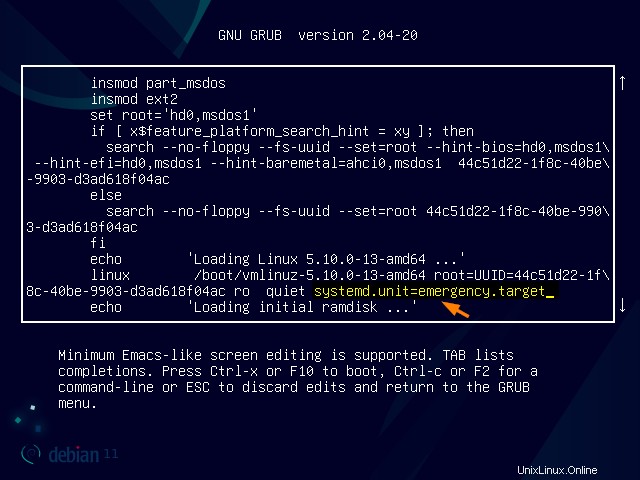
Ctrl-xまたはF10を押して、緊急モードで起動します。
注:Debian 11システムでrootパスワードがすでに設定されている場合、緊急モードに入るにはrootパスワードを入力する必要があります。したがって、私の場合、ルートパスワードはすでに設定しています。
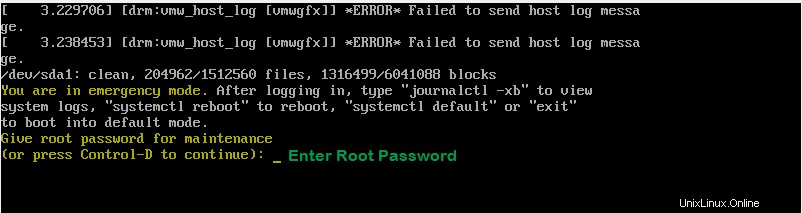
rootユーザーのパスワードを入力してシェルを取得し、「mount -o remount、rw /」コマンドを使用して、rootファイルシステムを読み取り/書き込みモードでマウントします。
トラブルシューティング手順を実行し、「systemctlreboot」と入力してシステムを再起動します。
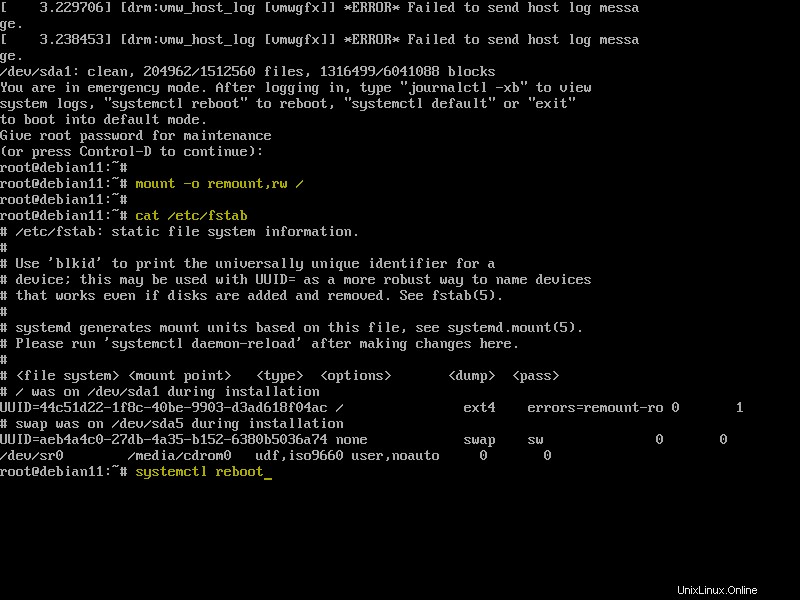
これがこのガイドのすべてです。参考になると思います。以下のコメントセクションでフィードバックや質問を共有してください。